定位记录(将智能手机/平板电脑上的定位信息添加到数码相机的照片上*)
* 没有含有定位信息获取功能的智能手机/平板电脑,将无法使用此功能。
准备
1. Wi-Fi连接
2. 请启动智能手机/平板电脑的定位信息设置
操作
1. 点击
2. 点击 [定位记录]
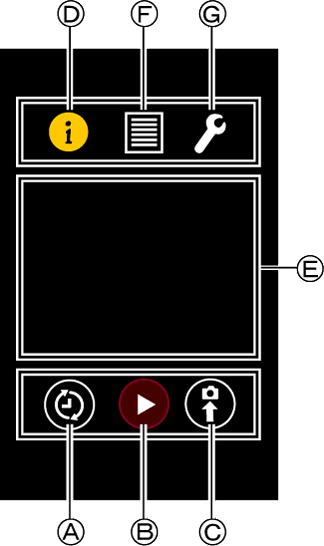
| A | 时间同步 |
| B | 记录开始/停止 |
| C | 定位数据的传送 |
| D | 操作状态的显示 |
| E | 操作状态的显示区域 |
| F | 操作记录 |
| G | 记录间隔 |
3. 点击 将现在时间发送到数码相机上来校对时间
将现在时间发送到数码相机上来校对时间
4. 点击 ,开始定位信息的记录
,开始定位信息的记录
- 再次点击停止录制。
- 由于记录定位信息处于启动状态时电池的消耗会加快,因此在不使用时请关闭此设置。
5. 拍摄照片
6. 点击 ,将定位数据发送到数码相机上
,将定位数据发送到数码相机上
完成定位数据传送后,会显示[定位数据已发送。删除定位数据?]。
请选择[删除]或[取消]。
7. 将定位数据写入照片
在(6)中将定位数据传送至数码相机后,会显示[是否将当前定位信息写入图像文件?]。
点击[写入]后,从智能手机/平板电脑中获取的定位信息就会被写入所拍摄的照片。
- 想要将定位数据同时写入多张照片时,请先通过(5)拍摄多张自己喜欢的照片,再进行(6)以后的操作。
- 希望停止地理标记时,请点击
 来终止定位信息的记录。
来终止定位信息的记录。
- 显示操作状态/记录的记录
- 点击
 后,会显示
后,会显示 区域的操作状态。
区域的操作状态。
点击 ,将显示已记录的定位信息记录日志。已有20件以上日志时,将重写到旧的日志上。
,将显示已记录的定位信息记录日志。已有20件以上日志时,将重写到旧的日志上。
- 设置记录间隔
- 点击
 ,将可选择记录定位信息的间隔。
,将可选择记录定位信息的间隔。
可设置的间隔为1秒、5秒、15秒、30秒、60秒。
- 注意
- 记录开始后,定位信息数据将以所设置的记录间隔继续进行记录。
在这期间,如果拍摄时更换过几张SD记忆卡*,则请对更换过的每一张SD记忆卡都按照以下方法进行操作。
(a) 更换数码相机的SD记忆卡。
(b) 请确认数码相机与智能手机/平板电脑的网络连接未断开,再重复(5) - (7)的操作。
* 在这里将SD/SDHC/SDXC记忆卡统一表述为 “SD记忆卡”。
- 使用定位信息获取功能所拍摄的图像上,可能包含定位信息等个人识别信息。当将图像上传到网络服务时,请注意。
- 在房间内进行拍摄时,也许会出现无法从GPS中获取正确定位,而无法进行定位信息记录的情况。
- 最多可记录60万件定位信息数据。* 超过60万件时,将从旧的数据被删除。
* 记录间隔设为5秒时,可记录约1个月。
- 有关定位信息数据的操作方法,请参阅数码相机的使用说明书。
- 记录定位信息功能设置为开启状态的情况下,按下iOS终端的主菜单按钮,或者On/Off(开/关)按钮,即可中止定位记录。